温馨提示:这篇文章已超过602天没有更新,请注意相关的内容是否还可用!
目前新版本的水星路由器,使用melogin.cn作为登陆页面(管理页面)地址。不少用户在用手机设置新版水星路由器的时候,经常遇到手机打不开melogin.cn登陆页面的问题。
当你遇到手机打开melogin.cn登陆页面的问题时,小编建议你按照下面步骤进行检查:
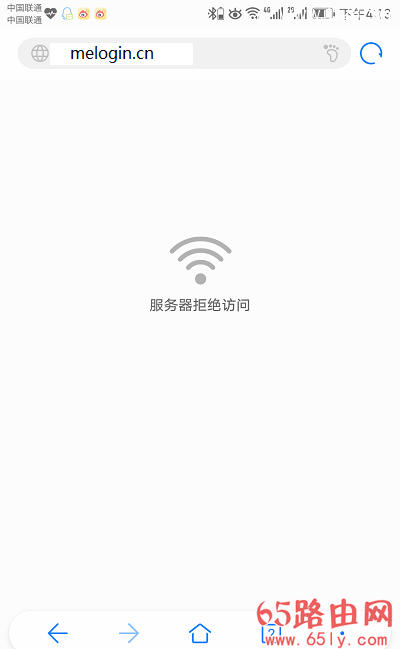
一、手机连接水星路由器wifi信号
用手机来设置、管理无线路由器的时候,手机一定要先连接到被设置路由器的wifi信号,这是手机能够设置路由器的前提条件。
所以,当你用手机来设置水星路由器的时候,你的手机一定要连接到,被设置的水星路由器的wifi信号。
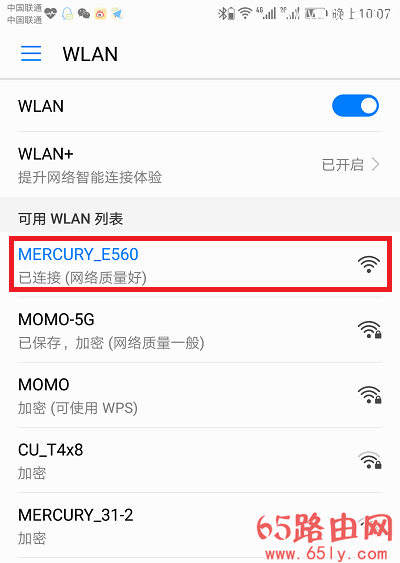
重要说明:
即使你的这台水星路由器不能够上网,在手机来设置它的时候,手机也一定要先搜索连接到这台水星路由器的wifi信号。
因此,手机设置路由器的时候,并不需要手机能够上网的;唯一的要求是,手机必须要连接到被设置路由器的wifi信号。
至于为什么会这样?这个涉及到了局域网通信技术的知识了,小编在这里就不给大家展开介绍了。大家记住上面的要求就是了。
二、输入melogin.cn时错误
很多人在手机浏览器中,输入melogin.cn的时候,输入错误,导致进不了melogin.cn管理页面。
小编遇到很多人,把melogin.cn错误的输入成:melogincn、melogin.com、melogincn.com、melogln.cn等等。
所以,大家在输入水星路由器管理页面地址的时候,一定要注意检查 ,确保在浏览器中输入正确的管理页面地址:melogin.cn
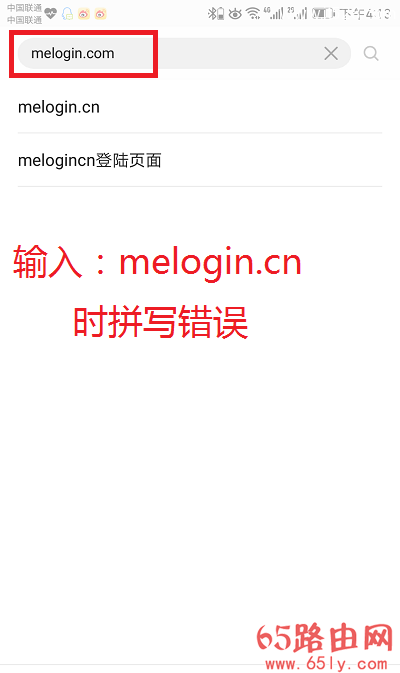
三、浏览器中输入位置错误
某些手机浏览器,打开后默认主页有一个很大的搜索框:百度、360、UC搜索框。
很多人习惯性的在搜索框中输入melogin.cn,结果导致手机打不开melogin.cn管理页面。
用手机来设置水星路由器的时候,一定要在手机浏览器中,最上方显示网址的位置,输入melogin.cn,才能够打开管理页面的,如下图所示。
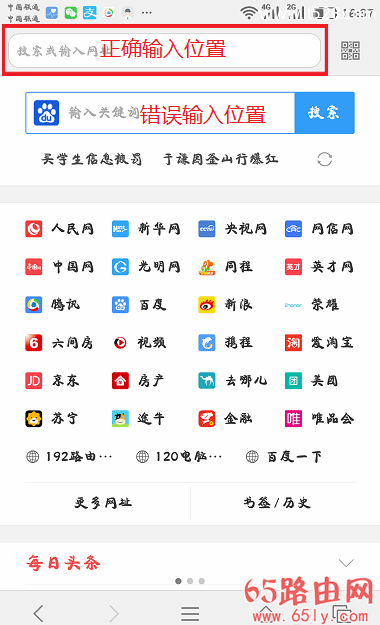
注意问题:
不要选择浏览器下拉框中的提示信息,确保浏览器地址栏中完整输入 melogin.cn后,直接点击打开即可。
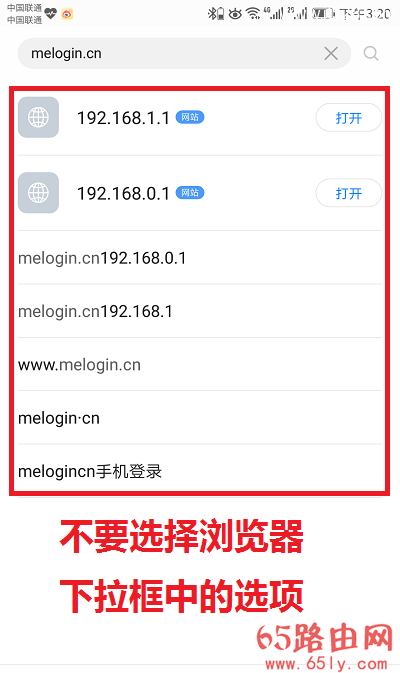
四、尝试用IP地址登录
如果前面3个步骤都操作正确,手机还是打不开melogin.cn登陆页面。可能是因为这台水星路由器自身的原因造成的。
此时,可以尝试用IP地址,来打开这台水星路由器的管理页面。
1、查看水星路由器真实IP地址手机连接水星路由器的wifi信号后,在WLAN设置选项下,可以通过查看手机中的IP地址,来确定这台水星路由器的管理页面IP地址。
苹果手机,可以直接查看到水星路由器的IP地址信息,如下图所示。路由器 这个选项后面的IP地址,就是这台水星路由器管理页面的IP地址。
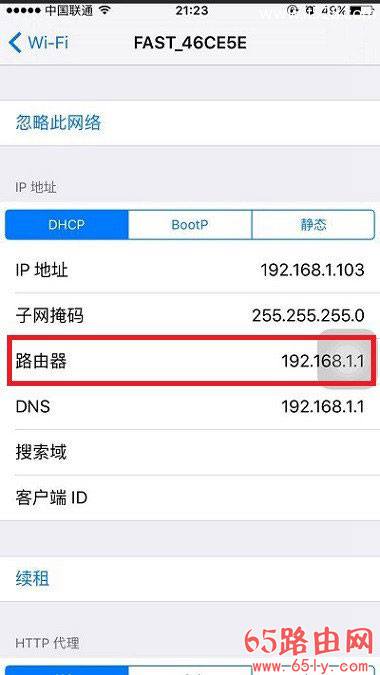
部分安卓手机,只能查看到手机自身的IP地址,无法查看到路由器的IP地址。但是,我们可以根据手机的IP地址,来推测路由器的IP地址。
如下图所示,查看到这台安卓手机的IP地址是:192.168.1.101,可以推测该水星路由器的IP地址是:192.168.1.1
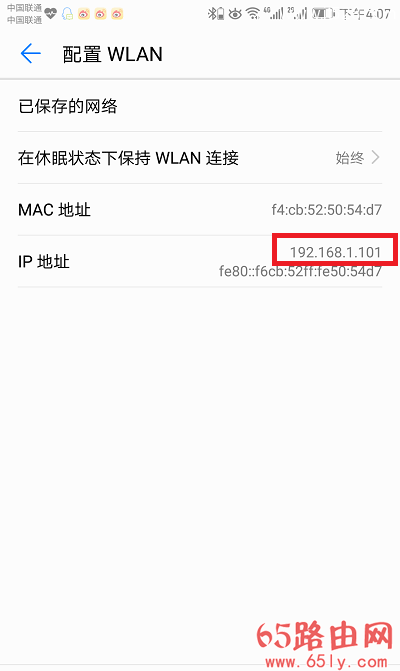
如果查看到手机IP地址是:192.168.0.X,那么可以推测路由器的IP地址是:192.168.0.1
2、用IP地址打开管理页面小编这台水星路由器的IP地址是:192.168.1.1,那么我就在手机浏览器中输入:192.168.1.1,同样可以打开这台水星路由器的登陆页面的,如下图所示。
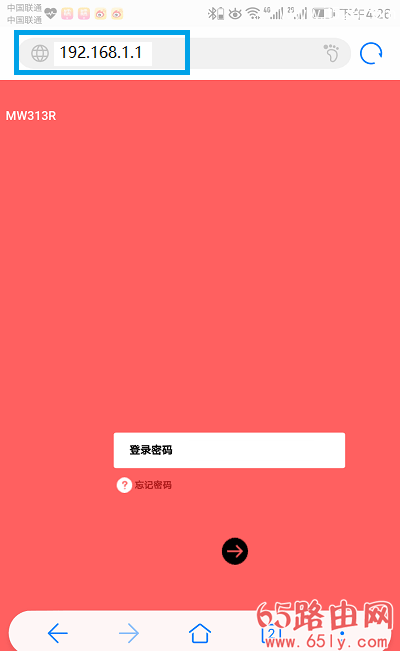
五、路由器断电重启
当你尝试前面4个步骤的操作后,还是无法打开水星路由器的登陆页面。
那么,小编建议你,拔掉你的水星路由器的电源,稍微等待几分钟,再把电源接上,然后按照前面的步骤再操作一次,看手机能否打开melogin.cn登陆页面了。
六、重置水星路由器
如果把水星路由器断电重启后,手机还是打不开melogin.cn登陆页面,或者用IP地址也打不开登陆页面。那么,这时候最后的一个解决办法就是,把你的这台水星路由器恢复出厂设置。
恢复出厂设置操作,可以把路由器恢复到出厂时的默认配置信息,一般通过可以恢复出厂设置,来解决路由器自身的一些问题。
恢复出厂设置成功后,大家再按照本文前面的步骤来操作,看下手机是否可以正常打开melogin.cn登陆页面了。
补充说明:根据小编在微信上,给大家一对一解决问题的情况来看,却大多数用户是在前面3个步骤中出现问题,导致手机打不开melogin.cn登陆页面的。
所以,小编希望大家,在操作的时候,特别注意本文中前3个步骤,一定要确保这3个步骤中,你的操作是正确的。





还没有评论,来说两句吧...